最近一些用户发现自己电脑的文件夹图标大小不一样,看着非常不舒服,那么我们应该怎样把图标都调整成一样大的呢?下面小编就来跟大家分享一下具体的操作方法,有需要的小伙伴快来跟小编一起看看吧。
相关教程:>>win10电脑语言改成中文教程<<

win10文件夹图标一大一小解决办法
1、首先可以点击文件夹中的“查看”菜单。
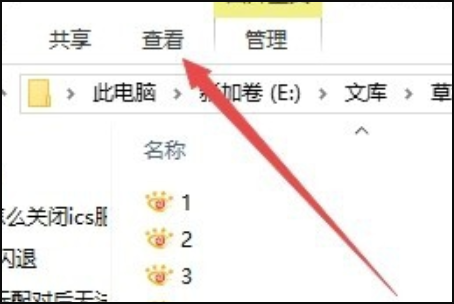
2、在打开的查看工具栏上点击“大图标”图标。
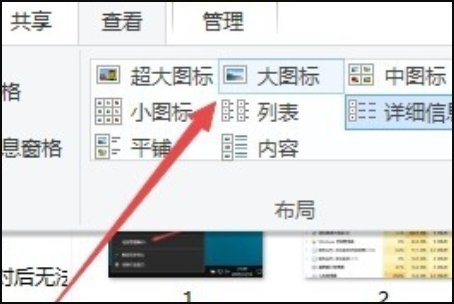
3、接着再点击工具栏右侧的“选项”图标。
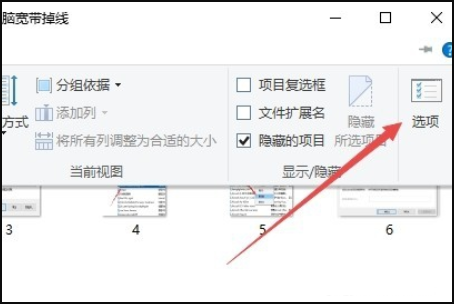
4、这时可以打开Windows10系统的文件夹选项窗口,点击窗口中的“查看”标签。
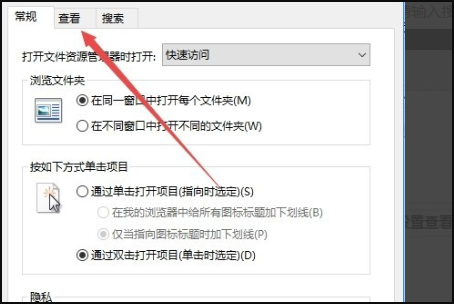
5、在打开的窗口中点击“应用到文件夹”图标。
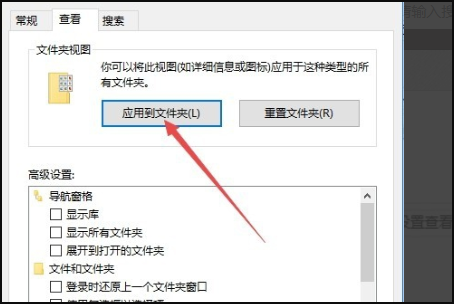
6、这时会弹出一个确认应用设置到文件夹的提示,点击“是”按钮即可。
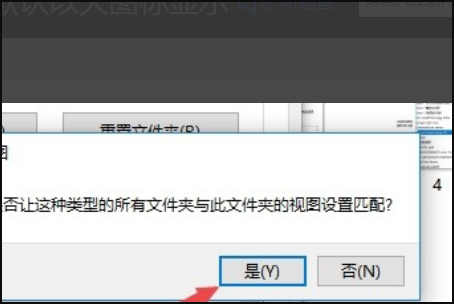
7、这时我们每次打开文件夹的时候,其中的文件就以大图标样式显示出来,非常的直观了,用户们就可以按照自己的习惯来进行图标的统一大小调整了。
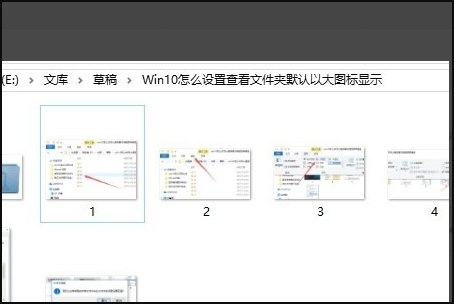
以上就是小编给大家分享的win10文件夹图标一大一小解决办法,想要了解更多内容,请关注dwsu.cn,小编会持续为大家更新更多相关攻略。

 微信扫一扫
微信扫一扫 


